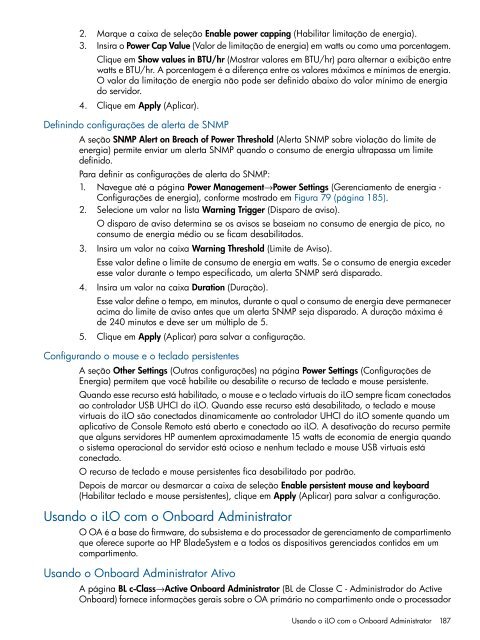Guia do usuário do HP iLO 4 - Business Support Center - HP
Guia do usuário do HP iLO 4 - Business Support Center - HP
Guia do usuário do HP iLO 4 - Business Support Center - HP
Create successful ePaper yourself
Turn your PDF publications into a flip-book with our unique Google optimized e-Paper software.
2. Marque a caixa de seleção Enable power capping (Habilitar limitação de energia).<br />
3. Insira o Power Cap Value (Valor de limitação de energia) em watts ou como uma porcentagem.<br />
Clique em Show values in BTU/hr (Mostrar valores em BTU/hr) para alternar a exibição entre<br />
watts e BTU/hr. A porcentagem é a diferença entre os valores máximos e mínimos de energia.<br />
O valor da limitação de energia não pode ser defini<strong>do</strong> abaixo <strong>do</strong> valor mínimo de energia<br />
<strong>do</strong> servi<strong>do</strong>r.<br />
4. Clique em Apply (Aplicar).<br />
Definin<strong>do</strong> configurações de alerta de SNMP<br />
A seção SNMP Alert on Breach of Power Threshold (Alerta SNMP sobre violação <strong>do</strong> limite de<br />
energia) permite enviar um alerta SNMP quan<strong>do</strong> o consumo de energia ultrapassa um limite<br />
defini<strong>do</strong>.<br />
Para definir as configurações de alerta <strong>do</strong> SNMP:<br />
1. Navegue até a página Power Management→Power Settings (Gerenciamento de energia -<br />
Configurações de energia), conforme mostra<strong>do</strong> em Figura 79 (página 185).<br />
2. Selecione um valor na lista Warning Trigger (Disparo de aviso).<br />
O disparo de aviso determina se os avisos se baseiam no consumo de energia de pico, no<br />
consumo de energia médio ou se ficam desabilita<strong>do</strong>s.<br />
3. Insira um valor na caixa Warning Threshold (Limite de Aviso).<br />
Esse valor define o limite de consumo de energia em watts. Se o consumo de energia exceder<br />
esse valor durante o tempo especifica<strong>do</strong>, um alerta SNMP será dispara<strong>do</strong>.<br />
4. Insira um valor na caixa Duration (Duração).<br />
Esse valor define o tempo, em minutos, durante o qual o consumo de energia deve permanecer<br />
acima <strong>do</strong> limite de aviso antes que um alerta SNMP seja dispara<strong>do</strong>. A duração máxima é<br />
de 240 minutos e deve ser um múltiplo de 5.<br />
5. Clique em Apply (Aplicar) para salvar a configuração.<br />
Configuran<strong>do</strong> o mouse e o tecla<strong>do</strong> persistentes<br />
A seção Other Settings (Outras configurações) na página Power Settings (Configurações de<br />
Energia) permitem que você habilite ou desabilite o recurso de tecla<strong>do</strong> e mouse persistente.<br />
Quan<strong>do</strong> esse recurso está habilita<strong>do</strong>, o mouse e o tecla<strong>do</strong> virtuais <strong>do</strong> <strong>iLO</strong> sempre ficam conecta<strong>do</strong>s<br />
ao controla<strong>do</strong>r USB UHCI <strong>do</strong> <strong>iLO</strong>. Quan<strong>do</strong> esse recurso está desabilita<strong>do</strong>, o tecla<strong>do</strong> e mouse<br />
virtuais <strong>do</strong> <strong>iLO</strong> são conecta<strong>do</strong>s dinamicamente ao controla<strong>do</strong>r UHCI <strong>do</strong> <strong>iLO</strong> somente quan<strong>do</strong> um<br />
aplicativo de Console Remoto está aberto e conecta<strong>do</strong> ao <strong>iLO</strong>. A desativação <strong>do</strong> recurso permite<br />
que alguns servi<strong>do</strong>res <strong>HP</strong> aumentem aproximadamente 15 watts de economia de energia quan<strong>do</strong><br />
o sistema operacional <strong>do</strong> servi<strong>do</strong>r está ocioso e nenhum tecla<strong>do</strong> e mouse USB virtuais está<br />
conecta<strong>do</strong>.<br />
O recurso de tecla<strong>do</strong> e mouse persistentes fica desabilita<strong>do</strong> por padrão.<br />
Depois de marcar ou desmarcar a caixa de seleção Enable persistent mouse and keyboard<br />
(Habilitar tecla<strong>do</strong> e mouse persistentes), clique em Apply (Aplicar) para salvar a configuração.<br />
Usan<strong>do</strong> o <strong>iLO</strong> com o Onboard Administrator<br />
O OA é a base <strong>do</strong> firmware, <strong>do</strong> subsistema e <strong>do</strong> processa<strong>do</strong>r de gerenciamento de compartimento<br />
que oferece suporte ao <strong>HP</strong> BladeSystem e a to<strong>do</strong>s os dispositivos gerencia<strong>do</strong>s conti<strong>do</strong>s em um<br />
compartimento.<br />
Usan<strong>do</strong> o Onboard Administrator Ativo<br />
A página BL c-Class→Active Onboard Administrator (BL de Classe C - Administra<strong>do</strong>r <strong>do</strong> Active<br />
Onboard) fornece informações gerais sobre o OA primário no compartimento onde o processa<strong>do</strong>r<br />
Usan<strong>do</strong> o <strong>iLO</strong> com o Onboard Administrator 187